Lab 2: Развертывание backend-приложения
В этой лабораторной работе вы будете использовать репозиторий GitVerse с исходным кодом готовых backend-приложений на языках Python, Go, Java Script, C#. Каждое приложение является простым примером реализации REST API, которое возвращает список значений с демонстрационными данными.
На примере развертывания backend-приложения вы познакомитесь с дополнительными настройками сервиса Container Apps.
1. Подготовьте среду
Подготовьте среду, если пропустили этот шаг в начале.
2. (Опционально) Клонируйте или скачайте репозиторий кода c GitVerse
Вы можете зарегистрироваться в GitVerse, если у вас еще нет аккаунта, и познакомиться с новой системой контроля версий. Этот шаг необязательный и не влияет на дальнейшее прохождение лабораторной работы.
В данном репозитории находится исходный код простого REST API приложения, написанного на разных языках: Java Script, Python, Go, C#.
git clone https://gitverse.ru/cloudru/evo-containerapp-restapi-js-go-python-dotnet-sample
3. Соберите образ и присвойте тег
Используйте реестр, созданный в предыдущей лабораторной работе, выполнив следующие команды:
docker build --tag <registry_name>.cr.cloud.ru/restapi-python https://gitverse.ru/cloudru/evo-containerapp-restapi-js-go-python-dotnet-sample.git#master:restapi-python/src --platform linux/amd64
4. Загрузите Docker-образ в реестр
Загрузите образ в реестр Artifact Registry, выполнив команду:
docker push <registry_name>.cr.cloud.ru/restapi-python
где:
<registry_name>— название реестра, которое вы указывали при его создании в Artifact Registry.restapi-python— название будущего репозитория в Artifact Registry. Название репозитория соответствует имени Docker-образа.
5. Создайте и запустите контейнер
Откройте меню загруженного образа и нажмите Создать Container App.
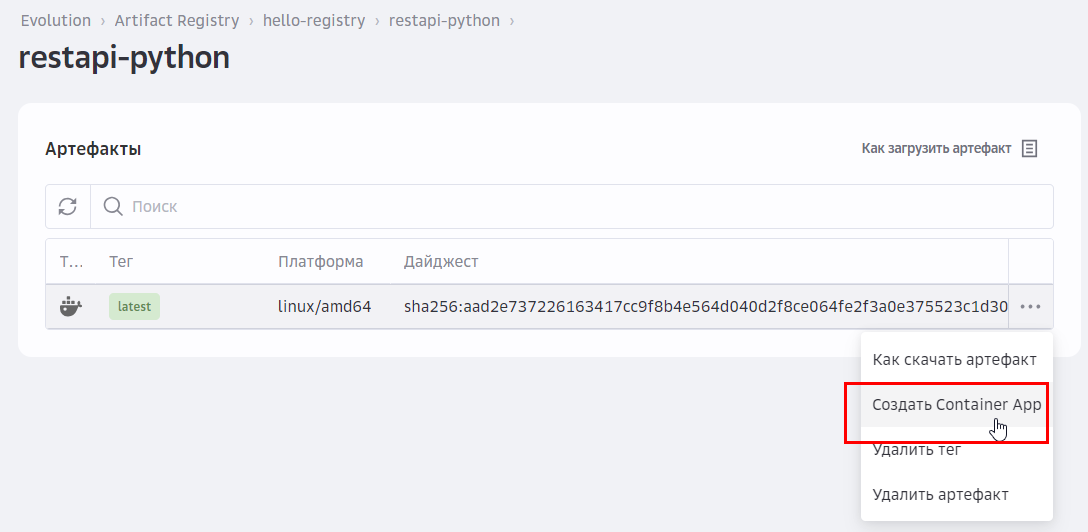
Заполните поля и активируйте опции:
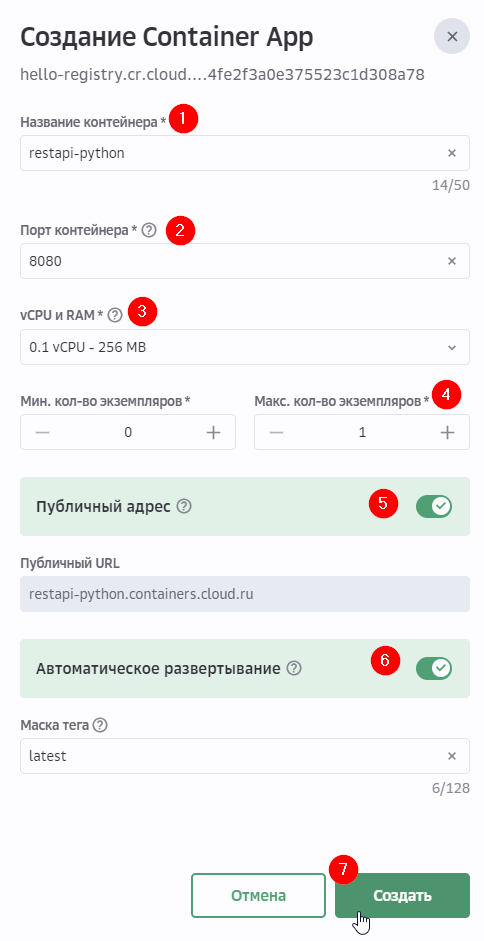
Название контейнера — глобально уникальное имя, на базе которого формируется адрес вашего приложения в домене *.containers.cloud.ru.
Порт контейнера — порт контейнера, который должен совпадать с портом вашего приложения. В этой лабораторной работе используем порт 8080.
vCPU/RAM — количество vCPU и RAM, которые выделяются для каждого экземпляра контейнера при обработке вызова. Выберите минимальную конфигурацию.
Минимальное и максимальное количество экземпляров при масштабировании сервиса. По умолчанию происходит масштабирование с 0, что может вызывать небольшую задержку при старте вашего приложения. Установите минимальное количество экземпляров в значение 0, а максимальное — 1.
Публичный адрес— активируйте опцию, чтобы получить URL-адрес для вызова контейнера из интернета.
Автоматическое развертывание — активируйте опцию, чтобы каждый раз после загрузки в Artifact Registry новой версии образа на стороне Container Apps автоматически создавалась новая ревизия контейнера на базе обновленной версии Docker-образа.
Нажмите Создать.
Откроется страница сервиса Container Apps. Контейнер будет запущен в течение нескольких секунд.
Дождитесь, когда контейнер и ревизия перейдут в статус Выполняется.
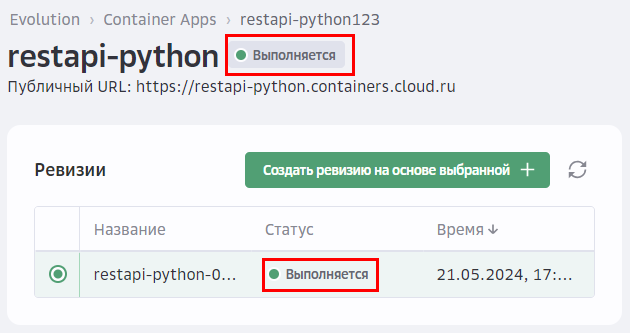
6. Проверьте рабостоспособность развернутного приложения
Дождитесь появления Публичного URL, скопируйте его и вставьте в адресную строку браузера.
Если приложение не отвечает, перейдите в список ревизий и убедитесь, что последняя созданная ревизия (идет первой в списке) находится в статусе Выполняется.
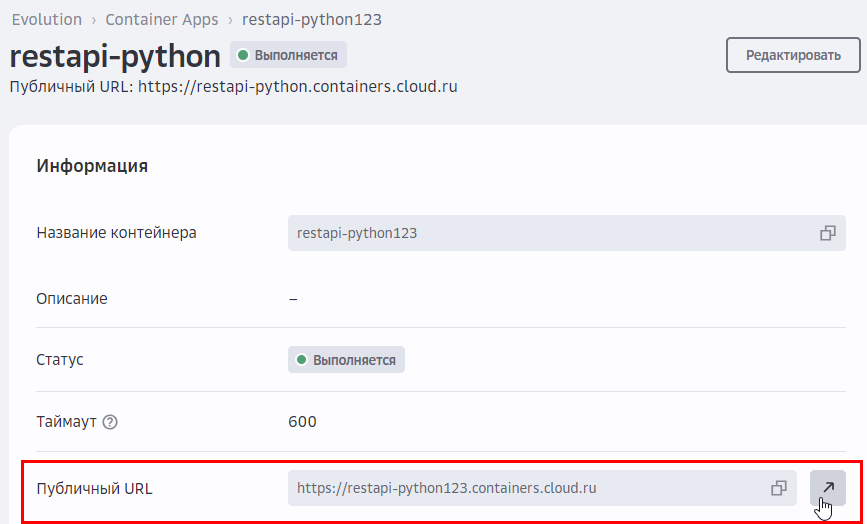
👍 Поздравляем, вы только что развернули REST API — приложение в облачном контейнере и опубликовали его в интернет!
Что дальше
В этой лабораторной работе вы научились:
- создавать репозитории в существующих реестрах Artifact Registry;
- создавать и запускать контейнер через быстрое меню в Artifact Registry;
- управлять настройками масштабирования контейнера.
В следующей лабораторной работе вы научитесь разворачивать Jupyter Server, создав контейнер в интерфейсе Container Apps.